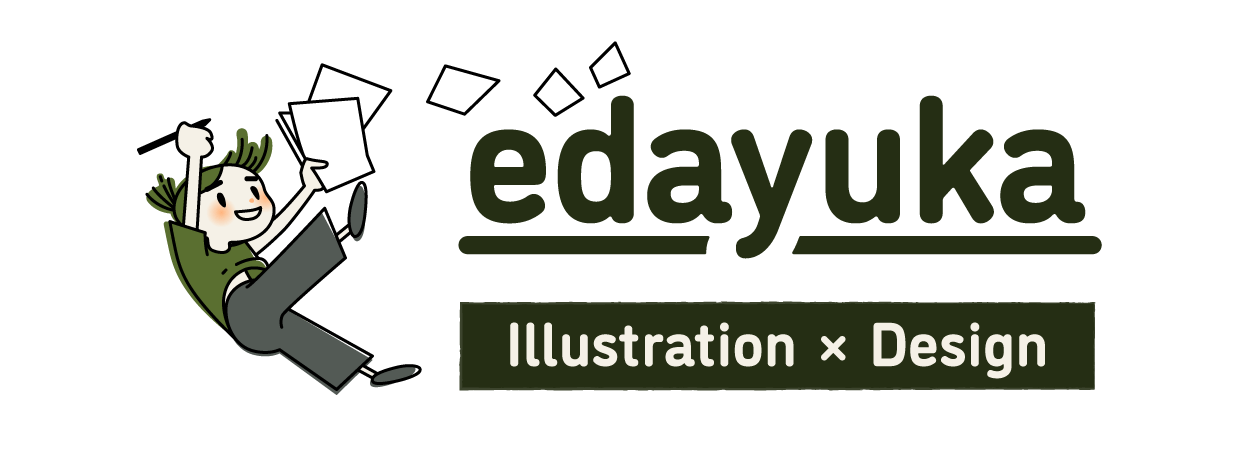Canva(キャンバ)のテンプレートって、おしゃれだし、かっこいいですよね。
それが、無料で使えるなんてすごい!と、いざ使ってみたら、

ってなりません?
わたしはなっちゃうんですよね…
テンプレートをそのまま利用するのって、ちょっと難しい。
でも、Canvaのテンプレートには、かわいいイラストがたくさんあって、おしゃれなフォントもいろいろ使われています。
そこで、それらを利用すると、ゼロから作るより簡単だし、ステキなのが作りやすいことに気づきました!

この記事では、テンプレートを素材として利用する方法について紹介します!
この方法をおぼえてから、Canvaでデザインするのがもっと楽しくなりました。ぜひ参考にしてみてください。

Canvaにあるテンプレートを利用する2つの方法
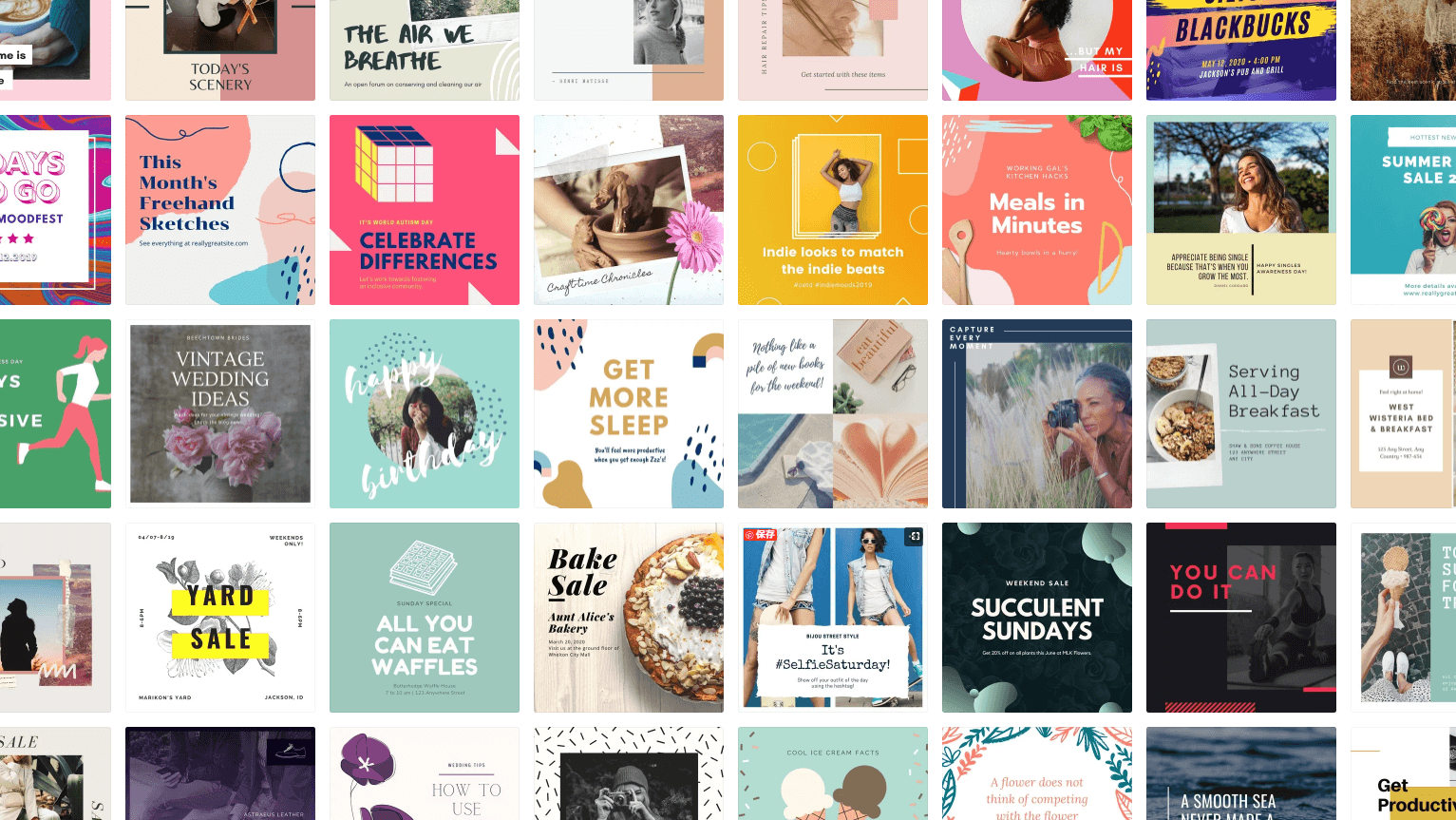
Canvaのテンプレートに使われているイラストやフォントを利用する方法を紹介します。
具体的には、
- テンプレートからイラストや図形を探す
- テンプレートからフォントを探す
の2つの方法です。
それでは、1つずつ紹介していきますね。
イラストや図形を探す方法
Canvaでイメージに合うイラストや図形を、サイドパネルにある「素材」の中から探すのって大変じゃないですか?
そんなとき、わたしはテンプレートの中から探すんです。
サイドパネルにある「素材」の中では見つからないイラストがあったり、レベルが高かったりします。
例えば、こちらの画像。
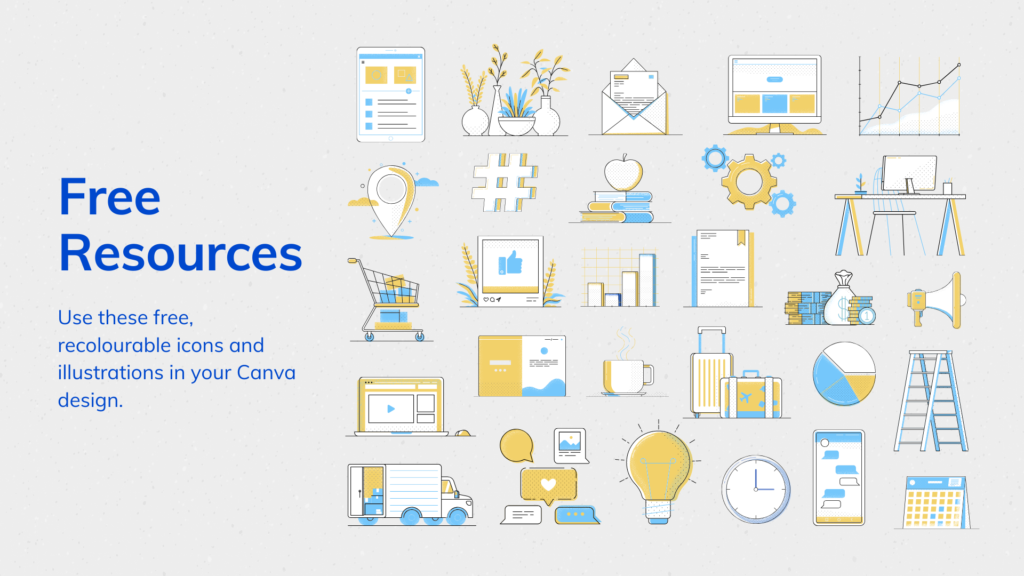
右のイラストアイコンのレベルが高い!
そして、1つ1つバラバラでコピーができ、色も変えられます。
こちら、「プレゼンテーション」のテンプレートで、19枚目の画像。
同じものは「Blue and White Illustrative Technology Startup Business Plan Presentation」を、Canvaの検索スペースに入れていただくか、リンクからどうぞ。
さらにこちら。
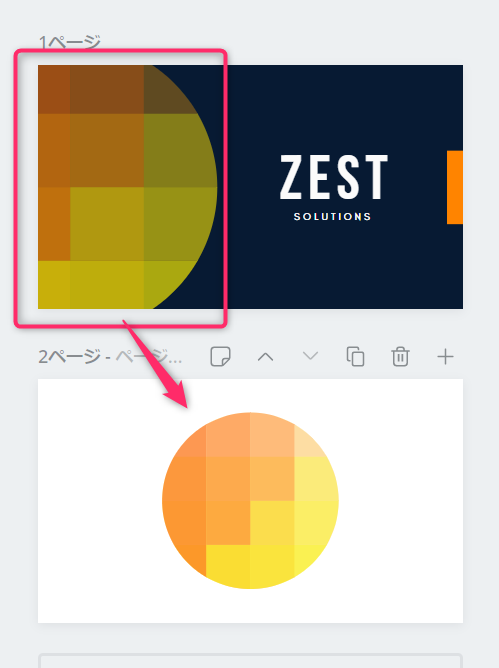
左の丸が面白い!
黄とオレンジの2色からなっているので、ブルー系などにも色を変えられます。
同じものは「Blue Orange Corporate Company Business Card」を、Canvaの検索スペースに入れていただくか、リンクからどうぞ。
テンプレートからフォントを探す方法
サイドパネルにある「フォント」から、イメージに合うフォントを探すのは大変じゃないですか?
種類が多いから、英字フォントをAから順番に見ていくと、もう途中で飽きちゃう。

でも、もしかするとYとかZで始まるフォントにいいのがあるかも…
と、モンモンとしてしまいます。
そこで、テンプレートで使われているフォントを参考にします。
すでに文章が打たれてるので、abcよりもデザインに入れたあとのイメージもしやすいですよ。
まずは、たくさんのテンプレートを確認しながら、気になるフォントをさがします。
左サイドにある「テンプレート」をクリックすると、さまざまなテンプレートが出てきます。
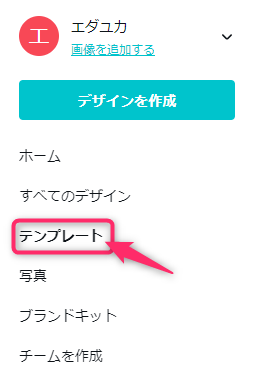
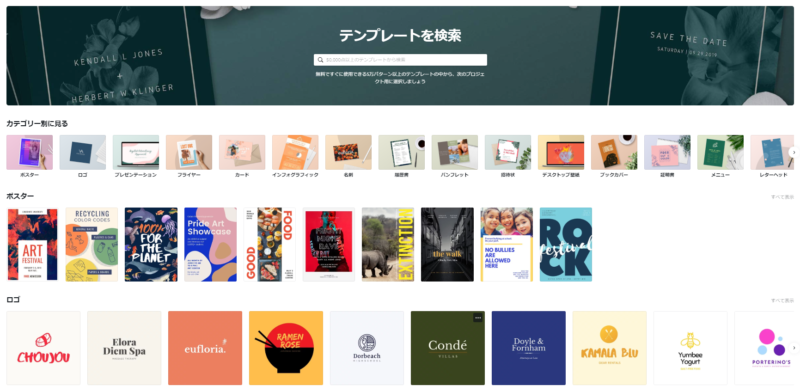
この中から、イメージにあうフォントを使っているテンプレートを選び「このテンプレートを使用する」をクリックします。
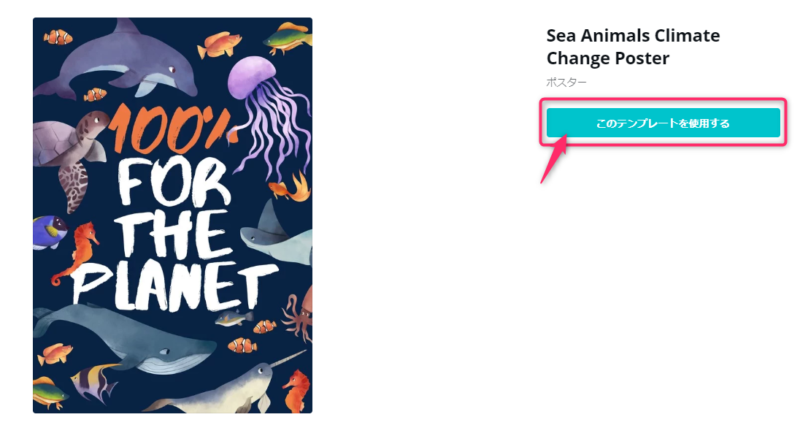
貼りつけられたら、気になるフォントをクリックすると、左上にフォント名が出てきます。
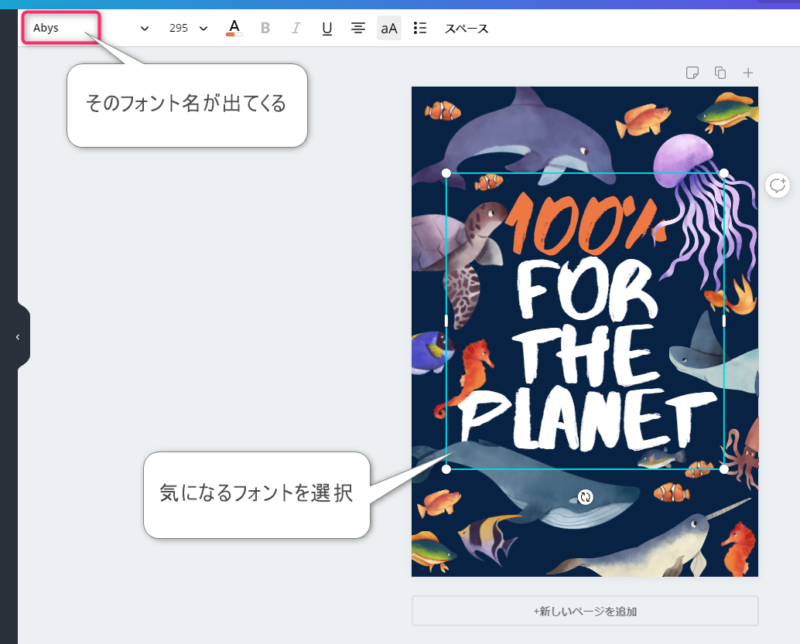
これで、この手描き風のフォントは「Abys」だとわかりました。
もちろん、日本語のフォントも探せます。
「テンプレートを検索」に「日本語」を入力してenterキーを押します。
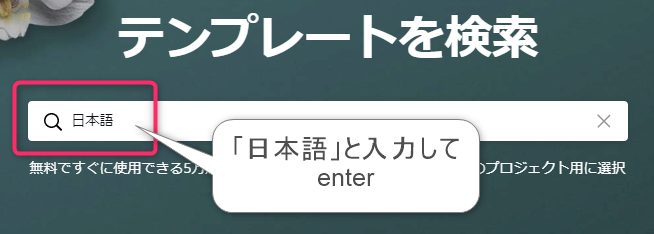
そうすると、日本語でのテンプレートが出てきます。
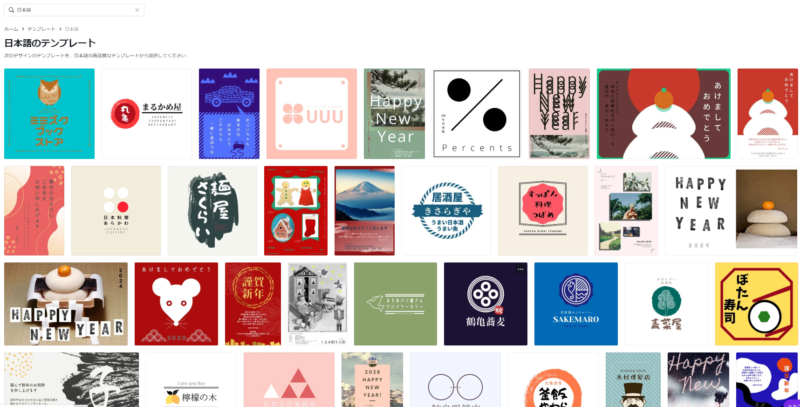
この中から、気に入ったものを先ほどと同じようにして、フォント名を確認してください。
Canvaでテンプレートを利用するときは「上書き」に注意!
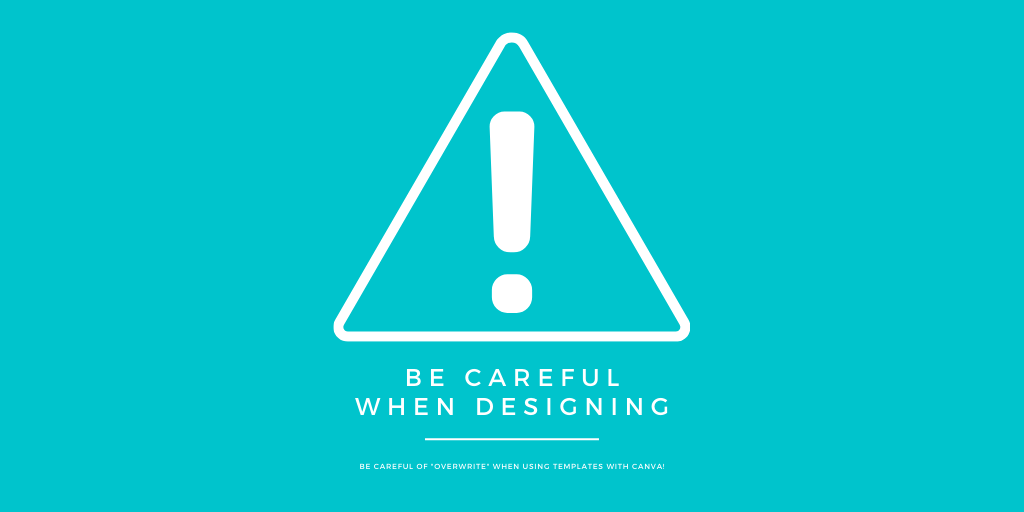
Canvaのテンプレートを利用すると、イメージ通りのイラストやフォントが簡単に見つけられるようになりました。
しかし、実際にデザインをしいている途中に、サイドパネルの「テンプレート」で表示させたときは、注意してほしいことがあります。
そのままクリックすると、上書きされてしまいます!

い、今まで頑張ったのが…
もちろん、すぐに「元に戻す」をクリックするか、「ctrl+z」で戻れば大丈夫です。
もし、デザインしている最中にテンプレートを利用したくなったときは、ページの下にある「+新しいページを追加」をクリックします。
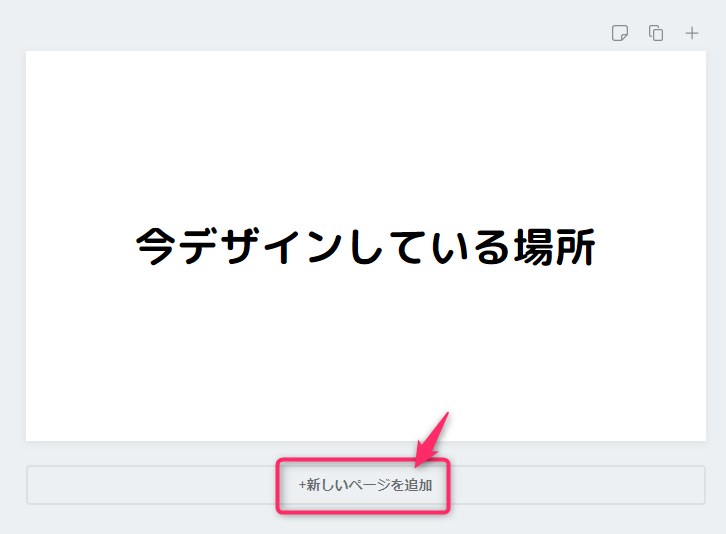
そうすると、2ページ目が作成されるので、そこにテンプレートを貼り付けてください。
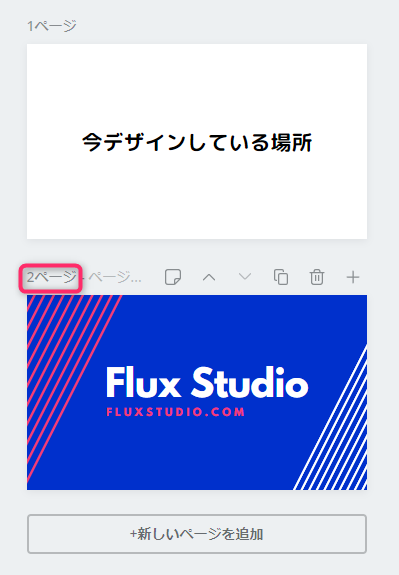
今デザインしているものと見比べられるので、これも便利ですね。
まとめ:Canvaはテンプレートからイラストやフォントを探すとイメージ通りが見つかりやすい
Canvaでイラストなどの素材や、イメージ通りのフォントを探すなら、テンプレートから探すのがおすすめです。
なぜなら、サイドパネルには無いイラストや図形があったり、かっこいいフォントが見つかりやすいからです。
テンプレートからイラストや図形などの素材や、イメージ通りのフォントを探して、ステキなデザインを楽に作成してくださいね。